FFmpeg è una popolare funzione di libreria multimediale che puoi installare singolarmente o insieme a un lettore multimediale sul tuo sistema Linux. Questo strumento è stato inizialmente creato nell'ambito del progetto Linux, ma ora è disponibile anche per Mac e Windows OS. Lo strumento FFmpeg è una formazione di due pacchetti di codec multimediali, che sono FF e MPEG. FF è l'abbreviazione di Fast Forward e MPEG è l'acronimo di Moving Picture Experts Group.
Puoi utilizzare direttamente lo strumento FFmpeg sul tuo sistema Linux tramite l'interfaccia della riga di comando per convertire, tagliare, unire e comprimere file multimediali. Puoi anche usarlo per lo streaming live o per inviare media live a un server.
FFmpeg su distribuzioni Linux
Lo strumento FFmpeg è scritto nel linguaggio di programmazione C. Ha la licenza di privacy GNU GPL ed è disponibile per distribuzioni basate su GNU e Linux. FFmpeg funziona con un demuxer, muxer, decoder e un codificatore che elabora i file di input e produce un file di output del file multimediale.
Poiché FFmpeg è una libreria multimediale famosa ed efficace, molti noti lettori multimediali e strumenti di conversione multimediale utilizzano già la funzione di libreria dello strumento FFmpeg all'interno del loro software. In questo post impareremo diversi metodi su come installare e iniziare a utilizzare lo strumento FFmpeg sul tuo sistema Linux.
1. Installa FFmpeg su Debian/Ubuntu Linux
L'installazione dello strumento FFmpeg su Debian/Ubuntu Linux è un processo semplice. Ci sono alcuni metodi disponibili che puoi usare per installare lo strumento FFmpeg sulle tue distribuzioni Debian. Qui tratteremo sia l'interfaccia utente grafica (GUI) che il metodo basato sulla riga di comando (CLI) per l'installazione di FFmpeg su Debian Linux.
Metodo 1:installa FFmpeg su Debian Linux tramite il Linux Universe Repository
Puoi installare lo strumento FFmpeg tramite il repository ufficiale di Linux. Devi eseguire il seguente comando aptitude indicato di seguito sulla shell del tuo terminale per installare il framework FFmpeg su Ubuntu, Kali Linux, Linux Mint e altre distribuzioni Linux basate su Debian.
sudo add-apt-repository universe sudo apt update sudo apt install ffmpeg
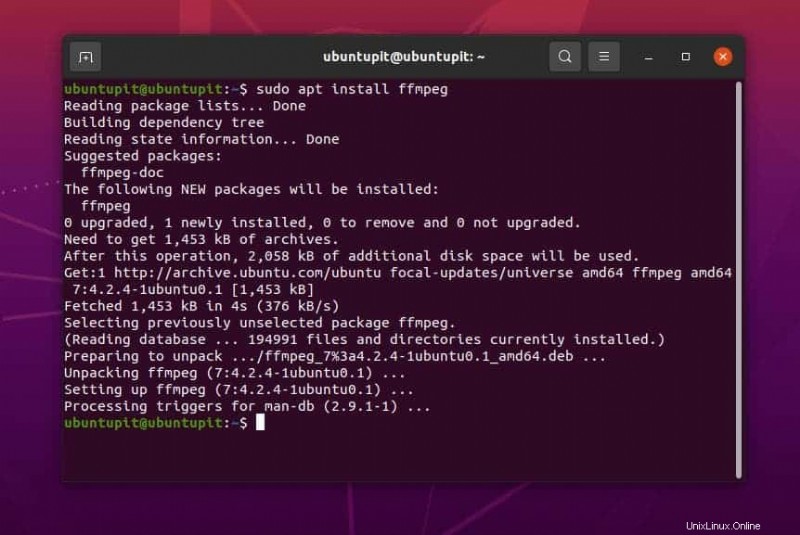
Metodo 2:installa FFmpeg scaricando il pacchetto .deb
In questo metodo vedremo come installare il framework FFmpeg scaricando il file .deb per le distribuzioni Debian. È il modo più semplice per installare qualsiasi pacchetto su Debian/Ubuntu. Qui puoi trovare e scaricare il pacchetto Debian compilato dello strumento FFmpeg sul sito Web ufficiale di FFmpeg. Al termine del download, apri la directory in cui hai archiviato il file. Normalmente il file è memorizzato all'interno della directory Home o Download.
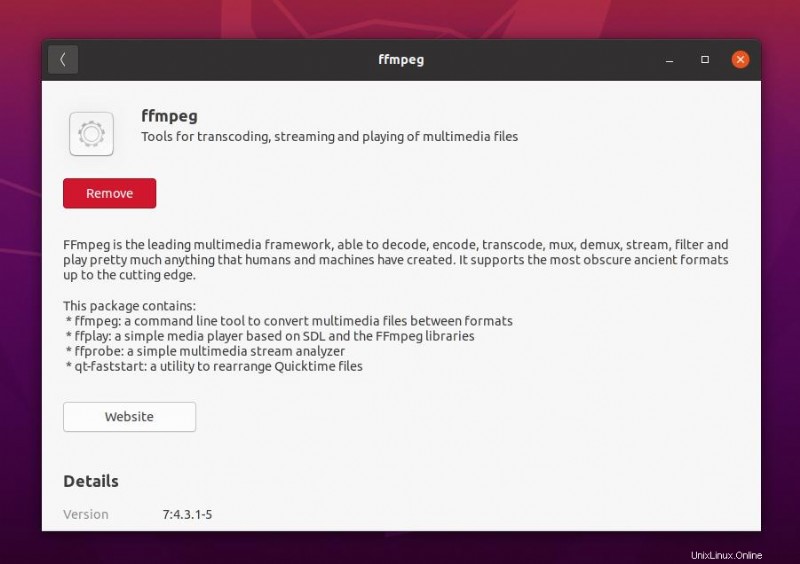
Ora, fai clic con il pulsante destro del mouse sul pacchetto Debian e aprilo con il Software Store predefinito di Ubuntu. Quindi fare clic sul pulsante di installazione e procedere con la password di root. Ecco fatto, lo strumento "Fast Forward Moving Pictures Expert Group" è ora installato nel tuo sistema Ubuntu.
Metodo 3:installa FFmpeg tramite il repository PPA su Debian Linux
L'installazione di pacchetti tramite il repository PPA (Personal Package Archives) è un metodo eccellente per installare l'ultima versione di qualsiasi pacchetto su distribuzioni Linux basate su Debian. Nonostante disponi del repository ufficiale, potresti dover utilizzare il repository PPA per correggere eventuali pacchetti non funzionanti o ottenere la versione beta di un pacchetto.
Tuttavia, puoi utilizzare le seguenti righe di comando PPA fornite di seguito per installare l'ultima versione dello strumento FFmpeg sul tuo sistema Linux basato su Debian.
sudo add-apt-repository ppa:jonathonf/ffmpeg-4 sudo apt update sudo apt install ffmpeg -y
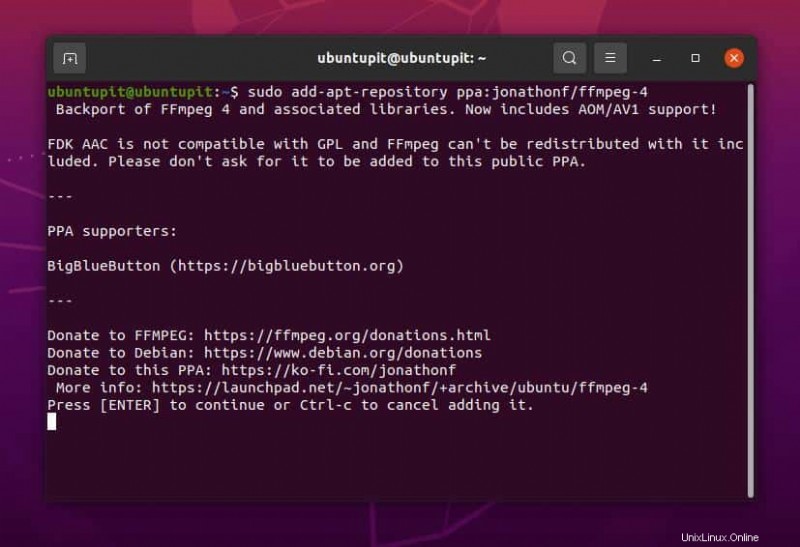
Metodo 4:installa FFmpeg su Ubuntu tramite Snap
Poiché Canonical supporta ufficialmente lo store Snap per Ubuntu, puoi utilizzare lo store Snap o la riga di comando Snap per installare la versione stabile dello strumento FFmpeg su Ubuntu Linux. Esegui i seguenti comandi snap indicati di seguito per installare lo strumento FFmpeg sul tuo sistema Ubuntu.
Prima di eseguire la riga di comando, assicurati che il tuo sistema abbia Snapd (Snap Daemon) installato e integrato con il tuo sistema Ubuntu.
sudo apt update sudo apt install snapd sudo snap install ffmpeg ffmpeg -version
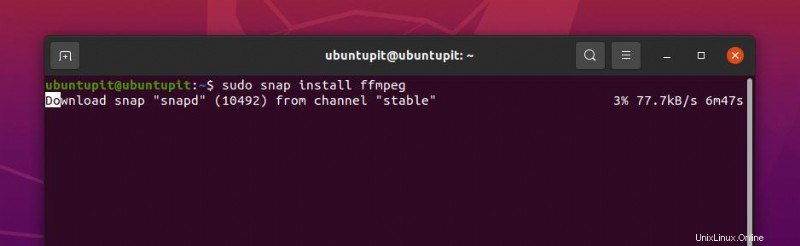
2. Installa FFmpeg su RedHat e Fedora Linux
Lo strumento FFmpeg e le funzioni della libreria sono disponibili sul repository ufficiale di Fedora e Red Hat Linux. Puoi installare e configurare FFmpeg su Linux per connettere il tuo media server locale con un altro server tramite API. Qui vedremo il metodo CLI e GUI per installare lo strumento FFmpeg su Fedora e sul sistema Linux basato su Red Hat.
Metodo 1:installa FFmpeg su Fedora/RHEL tramite CLI
Se sei un utente Red Hat o Fedora Linux, puoi utilizzare le seguenti righe di comando fornite di seguito per installare lo strumento FFmpeg sul tuo sistema. Gli utenti di Fedora Linux devono eseguire il seguente comando DNF sulla shell del terminale per installare lo strumento FFmpeg.
sudo dnf install ffmpeg
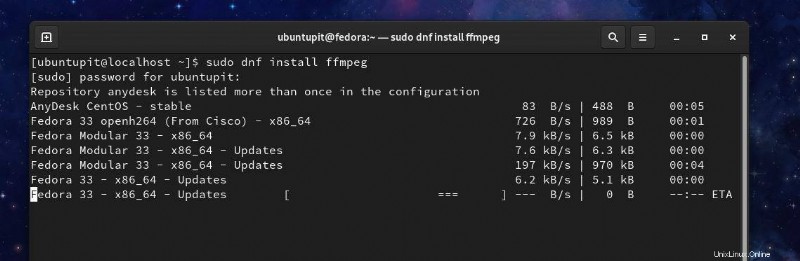
Se riscontri problemi durante l'installazione del pacchetto FFmpeg sul tuo Fedora Linux, puoi eseguire i seguenti comandi DNF indicati di seguito per attivare i pacchetti di fusione RPM e installare lo strumento FFmpeg sul tuo sistema.
$ sudo dnf install https://download1.rpmfusion.org/free/fedora/rpmfusion-free-release-$(rpm -E %fedora).noarch.rpm https://download1.rpmfusion.org/nonfree/fedora/rpmfusion-nonfree-release-$(rpm -E %fedora).noarch.rpm $ sudo dnf install ffmpeg ffmpeg-devel
Su Red Hat Linux Enterprise, potresti dover installare i pacchetti EPEL sul tuo sistema per installare il pacchetto FFmpeg. Gli utenti di Red Hat Linux devono eseguire i seguenti comandi YUM sulla shell del terminale per ottenere lo strumento FFmpeg.
sudo yum install epel-release sudo yum install ffmpeg
Metodo 2:installa FFmpeg su Fedora/RHEL scaricando il pacchetto rpm
Qui menziono insieme Red Hat e Fedora perché entrambe le distribuzioni supportano il. pacchetto rpm per installare i pacchetti. Puoi scaricare il pacchetto rpm da qui. Al termine del download, apri la directory di download e apri il file rpm con il tuo negozio di software predefinito. Quindi fai clic sul pulsante di installazione e procedi con la tua password di root.
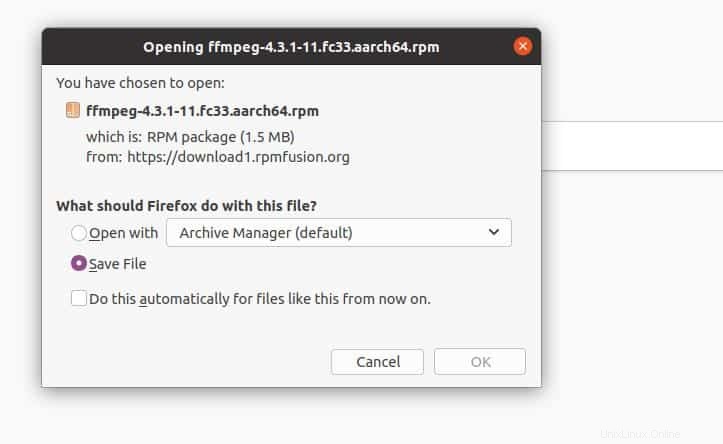
3. Installa FFmpeg su Arch Linux
Se sei un utente Linux basato su Arch e Arch, puoi semplicemente installare lo strumento FFmpeg sul tuo sistema Linux eseguendo i seguenti comandi Pacman indicati di seguito. Qui, sto usando Manjaro Linux per dimostrare l'installazione dello strumento FFmpeg su una distribuzione Arch. I seguenti comandi Pacman sono eseguibili anche su altre distribuzioni Arch Linux.
sudo pacman -S ffmpeg ffmpeg -version
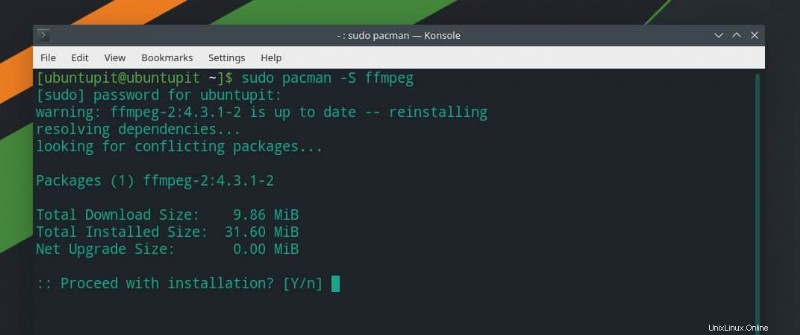
Tuttavia, se hai il lettore multimediale VLC installato nel tuo sistema, puoi anche ottenere l'estensione FFmpeg per il lettore VLC sul tuo sistema Linux basato su Arch.
pacman -Sy vlc pacman -R ffmpeg4.0 pacman -Su
Inizia con lo strumento FFmpeg
Finora abbiamo visto i metodi per installare lo strumento FFmpeg sulle distribuzioni Linux. Vedremo ora alcuni casi d'uso dello strumento FFmpeg che puoi eseguire su un sistema Linux per convertire, esportare e comprimere file multimediali.
1. Avvia e controlla gli encoder e i decoder
Dopo aver installato lo strumento FFmpeg sul tuo sistema Linux, potrebbe essere necessario verificare se lo strumento è installato correttamente o meno. Puoi eseguire direttamente lo strumento FFmpeg dalla shell del terminale digitando il nome del pacchetto.
ffmpeg
Puoi anche controllare l'elenco dei codificatori e decodificatori utilizzati dallo strumento FFmpeg.
ffmpeg -encoders ffmpeg -decoders
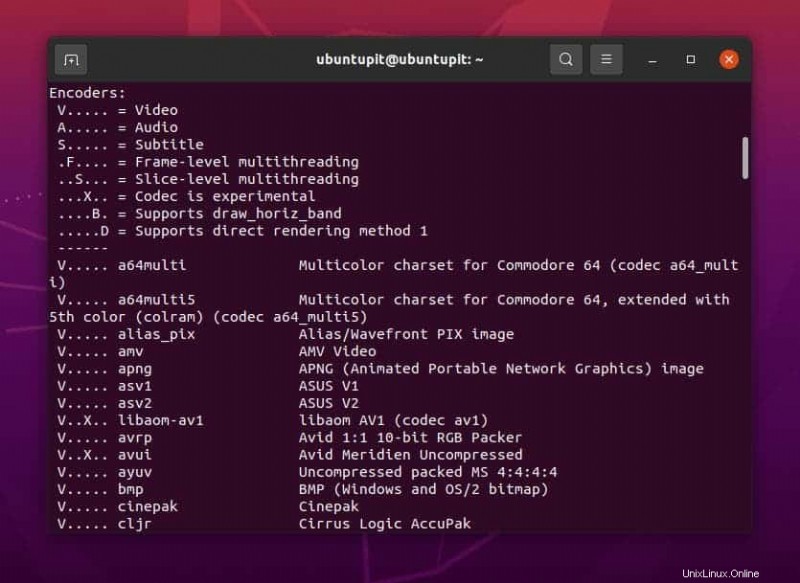
2. Converti file multimediali tramite FFmpeg
La conversione di file multimediali su un sistema Linux è ora più semplice. Non è necessario installare un singolo strumento di conversione multimediale per convertire file audio e video se installi lo strumento FFmpeg su un sistema Linux.
Esegui il seguente comando indicato di seguito per convertire un file video tramite lo strumento FFmpeg. Puoi convertire Mp4, Flv, Avi e altri file video tramite lo strumento FFmpeg. Assicurati di aver inserito correttamente il percorso dei tuoi file multimediali.
ffmpeg -i /home/ubuntupit/Videos/new_video.mp4 output.avi
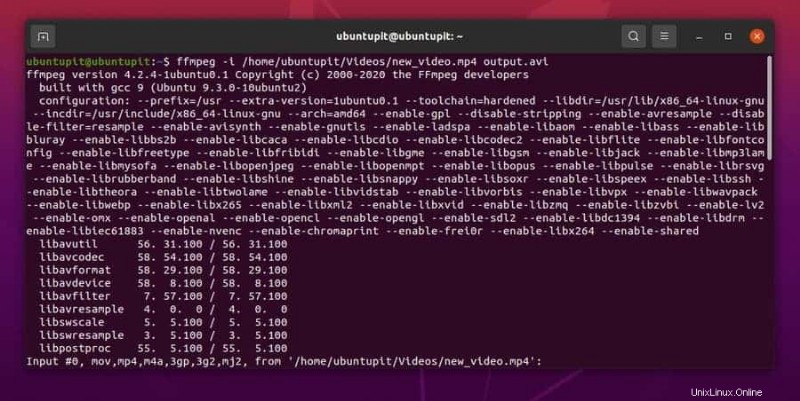
Allo stesso modo, puoi eseguire la seguente riga di comando sulla shell del terminale per convertire i file audio. Qui convertirò un file Mp3 in un file Ogg e potrai scegliere altre estensioni di file audio.
ffmpeg -i /home/ubuntupit/new_audio.mp3 output.ogg
3. Estrai l'audio con lo strumento FFmpeg
L'estrazione di audio e video da file multimediali è importante per l'editing visivo. Ora puoi utilizzare lo strumento FFmpeg sul tuo sistema Linux per estrarre file audio e video senza l'aiuto di altri strumenti di terze parti.
Segui la riga di comando indicata di seguito per estrarre un file audio da un file multimediale.
ffmpeg -i /home/ubuntupit/video.mp4 -vn audio.mp3
Segui il comando indicato di seguito per estrarre il video da un file multimediale.
ffmpeg -i /home/ubuntupit/video_input.mp4 -an -video_output.mp4
4. Imposta la risoluzione o le dimensioni dello schermo dei file multimediali
Lo strumento FFmpeg ti consente di impostare e ripristinare la risoluzione dello schermo del tuo file video tramite la shell dei comandi del terminale. Puoi impostare la risoluzione di visualizzazione personalizzata del tuo file multimediale tramite lo strumento FFmpeg. Puoi passare attraverso la riga di comando fornita di seguito per comprendere la formazione dell'impostazione della risoluzione video.
ffmpeg -i /home/ubuntupit/video_input.mov -s 1024x576 video_output.mp4
Ultime parole
Nonostante sia uno strumento di libreria multimediale, è più di una semplice funzione di libreria; è un framework multimediale. Puoi anche utilizzare la libreria FFmpeg con lo strumento Audacity per eseguire un lavoro professionale sui file audio. Nell'intero post, ho descritto i metodi convenzionali su come installare, configurare e utilizzare lo strumento FFmpeg sul tuo sistema Linux. Tuttavia, FFmpeg è uno strumento di libreria multimediale open source; puoi anche installarlo da pacchetti binari/codice sorgente e gestore di pacchetti synaptic.
Se trovi utile questo post, condividilo con i tuoi colleghi e con la comunità Linux. Puoi anche scrivere le tue opinioni su questo post nella sezione dei commenti.